Как отключить режим не беспокоить на Андроид. В современном мире смартфон – это неотъемлемая часть жизни практически каждого человека, которая позволяет всегда быть на связи. Иногда это просто необходимо, но есть и другая сторона медали. Телефонные звонки, смс-сообщения, уведомления из различных приложений могут приходить в абсолютно любое время и иногда это некстати.
Для того чтобы регулировать все оповещения на Андроид есть специальная функция – режим «Не беспокоить». В этой статье вы узнаете, как включить или отключить режим «Не беспокоить» на своём устройстве.
Что такое режим «Не беспокоить» на Андроид?
Беззвучный режим существует уже очень давно, но он не всегда уместен, так как можно не услышать и пропустить важный звонок или сообщение. Именно поэтому в конце 2014 года, после выхода новой версии операционной системы Андроид 5.0 Lollipop, в смартфонах появилась новая функция — режим «Не беспокоить».
Функция «Не беспокоить» даёт пользователю возможность лично настраивать и выбирать, кто и когда сможет его побеспокоить. Данный режим очень удобен и крайне гибко реализован.
Как на самсунге отключить режим «НЕ БЕСПОКОИТЬ» на андроиде, если вдруг пропал звук на АНДРОИДЕ
С его помощью можно:
- получать сообщения и звонки только от выбранных вами абонентов
- отключать звук в ночное время или во время важных дел
- отключать все сигналы на устройстве, кроме заранее установленного утреннего будильника, и многое другое
В настройках режима «Не беспокоить» можно установить приоритетные вызовы и оповещения или же установить режим полной тишины исходя из потребностей.

Как включить режим «Не беспокоить» на Андроид
Чтобы активировать данную функцию не нужно никаких сопутствующих приложений. Всё настраивается в настройках гаджета.
Для этого нужно:
- зайти в меню настроек
- после открыть раздел «Звук» и «Уведомления»
- перейти в пункт «Не беспокоить»
- перетянуть ползунок в сторону «Вкл»
Далее вам будут доступны настройки режима «Не беспокоить». Настройки могут варьироваться в зависимости от версии программного обеспечения и от производителя устройства.


Как настроить режим «Не беспокоить» на Андроид
В настройках вы можете полностью отключить звук, оставить только будильник или же настроить исключения только для важных звонков. В режиме «Не беспокоить» есть три варианта:
- полная тишина. В этом варианте при получении смс-сообщений, звонков и уведомлений звуковые сигналы и вибрация не срабатывают. Музыка, в том числе в приложениях и видео не играет. Будильник тоже не работает
- только будильник. Все звуки, кроме будильника, неактивны
- только важные. Вы будете слышать только выбранные вами приоритетные звонки, смс-сообщения и уведомления. Все остальные оповещения будут беззвучными
Также можно настраивать правила в режиме «Не беспокоить». Одним из них может быть беззвучный режим в определённое время. Это очень удобно, если вы каждый день заняты чем-то важным или, к примеру, обеденный перерыв вы хотите провести в абсолютной тишине и не отвлекаться на звонки и сообщения. Можно задать как одно правило, так и серию правил.
Режим «Не беспокоить» на Samsung Galaxy A9 (2018) — Как выключить звуки уведомлений?
Еще по теме: Как прошить телефон Андроид через компьютер samsung galaxy s3?
Для этого нужно:
- зайти в «Настройки» гаджета
- далее «Звук» и «Уведомления»
- режим «Не беспокоить»
- после «Правила»
- и «Добавить правило»
- укажите своё правило (например «Обед») и обязательно примените временные рамки
- после этого подтвердите свои действия
Многих раздражает, когда на важной встрече или совещании отвлекают сигналы сообщений или звонков. Этот нюанс тоже учтён в настройках режима «Не беспокоить». Для этого можно создать ещё одно правило. Чтобы его создать нужно сделать все шаги, как и в предыдущей инструкции, но после кнопки «Добавить правило» нажать «Применяется к событиям», далее откроются более детальные настройки, которые вы сможете подстроить под свои потребности и желания.

Как отключить режим «Не беспокоить» на Андроид
В случае если вы больше не хотите пользоваться режимом «Не беспокоить» или вам не нравится как он работает, то его всегда можно отключить. Отключение функции не займёт много времени и сил.
Для этого необходимо:
- зайти в меню настроек устройства
- далее «Звук» и «Уведомления»
- режим «Не беспокоить»
- после этого нужно перетянуть ползунок в сторону «Выкл»
Функция на телефоне не беспокоить, что значит, как отключить и убрать на Андроид
Как включить функцию «не беспокоить» и правильно ее использовать?
Смартфон – неотъемлемый спутник каждого современного человека, позволяющий ему всегда быть на связи. С одной стороны, это хорошо – вас всегда можно найти в случае необходимости. Однако есть и обратная сторона медали – телефонные вызовы, уведомления различных приложений, СМС-сообщения могут прийти в любую секунду. И далеко не всегда это бывает кстати.

Разумеется, беззвучный режим в мобильниках существует с незапамятных времен, когда они еще не носили гордого названия «смартфоны». Включив его перед сном, вы гарантированно не услышите никаких звуков от своего устройства. Кроме, разве что, будильника для телефонов на Андроиде (если он настроен). Однако такое решение не очень гибкое. Можно пропустить действительно экстренное оповещение или вызов.
Стоит ли говорить, что другие кардинальные методы решения проблемы (отключать телефон совсем или ставить его в «режим полета») работают еще хуже. Кроме того, все они не поддаются автоматизации. Вам каждый раз придется перед сном или началом регулярного важного мероприятия вспоминать о необходимости изменить настройки или отключить аппарат.
Разработчики мобильных операционных систем все это прекрасно понимали, в результате чего появилась специальная функция «Не беспокоить». Ее суть заключается в предоставлении пользователю возможности гибко выбирать и настраивать, кто, когда и как сможет его отвлекать.
Владельцы смартфонов с операционной системой от Google могут воспользоваться такой «фишкой», начиная с конца 2014 года, после выхода новой версии Android 5.0 Lollipop.
Другие смартфоны Флай На нашем сайте можно найти каталог с остальными смартфонами Fly на Андроиде.
Функция «Не беспокоить» на Андроиде
Следует отметить, что, несмотря на то, что Apple на первых порах обыграла Google, сегодня с выходом очередных (6.0 и 7.0) версий Android преимущество теперь явно на стороне последней. Функция «Не беспокоить» на телефоне с «Андроидом» реализована более гибко, а пользоваться ей гораздо удобнее. Она позволяет:
- получать звонки и сообщения только от избранных абонентов;
- автоматически отключать звук ночью или во время конкретных мероприятий;
- отключить любые звуки в смартфоне кроме утреннего сигнала, заранее установив мелодию на будильник, и многое другое.
Еще по теме: Как удалить вирус с Андроида на телефоне samsung galaxy?
Функция работает на основе правил и исключений, позволяющих описать исчерпывающий список возможных жизненных ситуаций. Также в настройках можно определить насколько строгим будет режим «радиомолчания» – от полной тишины до разрешения приоритетных вызовов и/или будильника.
«Тихие часы»
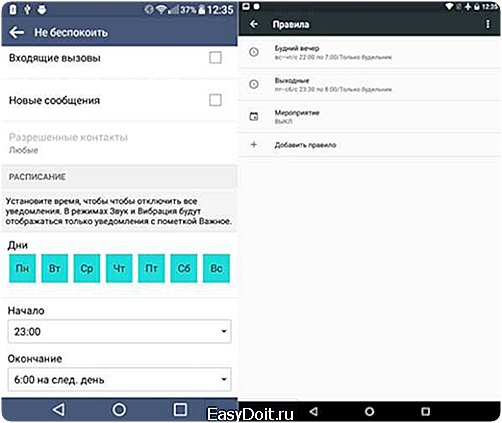
Это простейший тип сценариев для регулярно повторяющихся событий. В частности, в операционной системе уже предустановлены два правила «Выходные» и «Будний вечер», нужно лишь подкорректировать их согласно собственным привычкам и включить. Например, настроить, чтобы в выходные к вам могли дозвониться только избранные контакты, а в будние дни, с 22-00 до 07-00, нарушал тишину лишь будильник.
Также можно создать собственные правила, если вы, скажем, предпочитаете завтракать, обедать и ужинать в абсолютном спокойствии. Просто укажите время принятия пищи.
Мероприятия
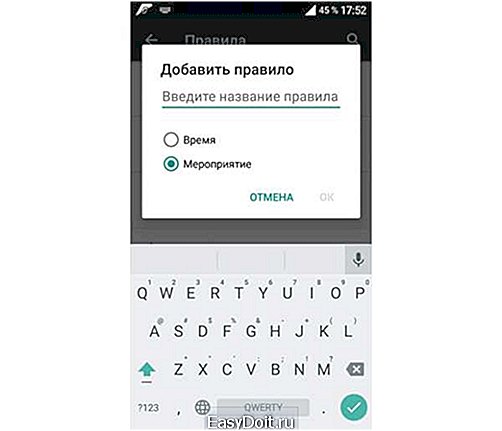
Разумеется, не все события в жизни, требующие тишины, подчиняются регулярному графику. Важные встречи, совещания, концерты также нужно как-то учесть в настройках функции «Не беспокоить». Для этого предусмотрен второй тип правил – следует выбрать вместо пункта «Время» – пункт «Мероприятие». В качестве источника важных событий можно использовать как один календарь, так и все имеющиеся в телефоне. Главное, чтобы ваше событие было где-то отмечено.
Приоритетность
Режим «Не беспокоить» в Android позволяет составить перечень приоритетных вызовов и уведомлений, которые будут «проходить» через общую блокировку. Например, звонки и СМС от избранных контактов (родителей, детей). Также можно включить опцию «повторные звонки», которая позволяет озвучить настойчивого абонента (повторный звонок в течение 15 минут). Отдельно настраивается политика «тишины» для приложений.
В завершении еще один маленький совет. Если вы активно пользуетесь функцией «Не беспокоить», полезно будет установить автоответчик на мобильный телефон. Данная услуга предоставляется всеми операторами сотовой связи. Она позволит вам узнать, что хотели не дозвонившиеся абоненты.
Если Вам интересно, то Вы можете ознакомиться со статьей, где мы рассмотрели как очистить память смартфона на Андроиде.
Как отключить режим «Не беспокоить» на Samsung Galaxy | Samsung Support RU
Режим «Не беспокоить» отключает звуки и уведомления на устройстве. Это может пригодиться, когда вы находитесь на работе или хотите поспать.
Если включить режим «Не беспокоить», звонки, смс, письма на электронную почту и другие сообщения будут приходить без звука и вибрации. Также не будут появляться уведомления.
Основное отличие от беззвучного режима — более гибкая настройка (можно выбирать приложения, которые будут работать без звука).
Чтобы отключить режим, узнайте версию Андроид на вашем устройстве.
Если на устройстве Андроид 7.xЩелкните, чтобы развернуть 1 Откройте меню устройства.  2 Выберите пункт «Настройки».
2 Выберите пункт «Настройки». 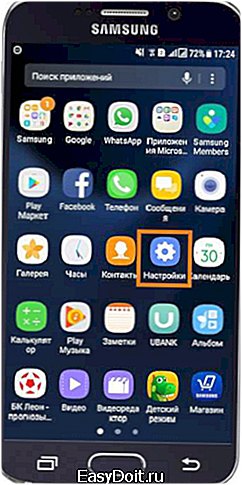 3 Выберите пункт «Звуки и вибрация».
3 Выберите пункт «Звуки и вибрация». 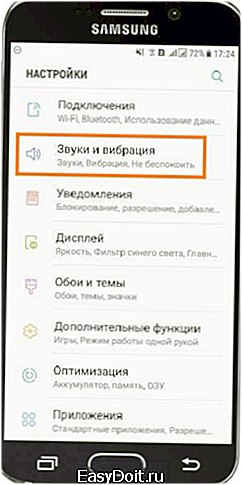 4 Выберите пункт «Не беспокоить», и передвиньте выключатель влево, чтобы отключить режим.
4 Выберите пункт «Не беспокоить», и передвиньте выключатель влево, чтобы отключить режим. 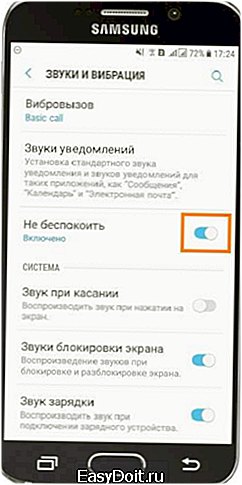 5 Готово, режим «Не беспокоить» отключен.
5 Готово, режим «Не беспокоить» отключен. 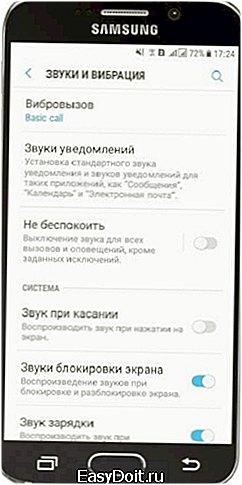 Свяжитесь с нами
Свяжитесь с нами
Режим «Не беспокоить» для Android: инструкция по применению
Четыре года назад iOS изрядно переиграла Android, введя функцию «не беспокоить». Но Android более подвижна, и с тех пор добавила несколько полезных опций, включая «правила», до появления которых на iPhone еще далеко.
Еще по теме: Как на Андроиде найти корзину?
Android не ограничивает вас одним набором «тихих часов». Режим «не беспокоить» на Android Marshmallow позволяет создать набор условий и сценариев, которые автоматически выключат оповещения и звонки. Вы можете установить столько правил, сколько хотите, для любого события из календаря и на любое время, и можете выбрать, на чьи звонки эти правила не будут распространяться.
Беззвучные оповещения в определенные периоды
Убедить телефон соблюдать тишину ночью – это хорошо. Но, возможно, есть и другие периоды времени, которые вы бы предпочли провести без звонков и подскоков телефона? Если хотите утихомирить телефон на время обеда, ужина, на весь выходной, вы можете создать «правило» (или серию правил), которые это сделают.
Выберите «Настройки» – «Звуки и уведомления» – «Не беспокоить» – «Правила» – «Добавить правило». Назовите свое новое правило (например, «Обед»), убедитесь, что это правило применяется ко времени и нажмите ОК.
На следующем экране установите условия нового правила: в какие дни и часы оно будет применяться, а на вкладке «не беспокоить» – то, будет ли телефон беззвучным полностью или за исключением будильника. Также там можно выбрать список приоритетных вызовов, которые будут «пробиваться» через режим тишины, но об этом списке позже.
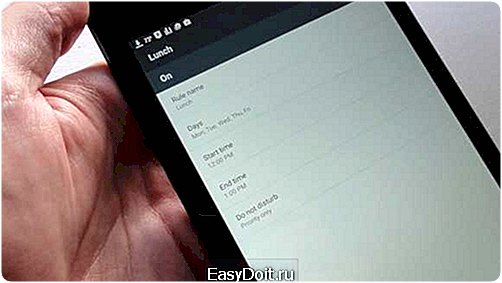
Тишина на совещании
Итак, телефон больше не будит вас по ночам и не отвлекает во время обеда. А как насчет важных встреч и совещаний? Не хочется, чтобы важные переговоры прервала музыка «Имперского марша» из «Звездных Войн», установленная на звонке.
Для этого можно создать еще одно правило. До кнопки «добавить правило» маршрут остается тем же самым, затем нужно выбрать пункт меню «применяется к событиям» и переместиться на экран настроек.
Можно применить новое правило к одному из ваших календарей или ко всем сразу: во вкладке «События для» выберите один из календарей или пункт «все календари». Затем опять можно выбрать, насколько избирательным будет режим радиомолчания. Выбор тот же, что и в прошлый раз: приоритетные вызовы, только будильники или полная тишина.
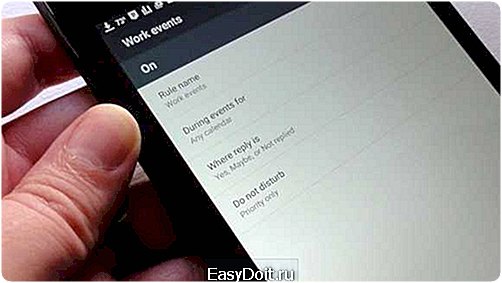
Режим «не беспокоить» позволяет установить список приоритетных вызовов и уведомлений, которые будут «проходить» через общую блокировку. Выберите пункт «приоритетные оповещения» в меню режима и определитесь, можно ли «просыпаться» напоминаниям и событиям календаря. В меню «звонки» можно выбрать, кому можно беспокоить вас в «тихие часы»: кому угодно, только контакт-листу, только выделенным контактам, никому. Есть также вариант «повторные звонки»: он озвучит вызов, если абонент звонит вам второй раз на протяжении 15 минут.
Вкладка «сообщения» позволяет выбирать такие же настройки для уведомлений об смс. Наконец, вкладка «Уведомления приложений» позволяет определить политику в отношении программ: возможно, сообщение о том, что надо принять таблетки, стоит озвучивать и на выходных, и во время встречи. На вкладке «Звуки и уведомления» выберите «уведомления приложений», убедитесь, что фильтр «все приложения» включен, выберите нужное приложение из списка и переключите на «рассматривать как приоритетное».
Источник: www.easydoit.ru
Как отключить режим не беспокоить на самсунге
Попрошу тишины! Как настроить и использовать режим «Не беспокоить» на Android-смартфоне
Режим «Не беспокоить» — это удобная и полезная функция, которой пользуются очень немногие владельцы Android-смартфонов. Суть ее заключается в том, чтобы сократить количество звонков и уведомлений в нерабочее время. Более того, на многих смартфонах установлен световой LED-индикатор пропущенных уведомлений, и ярко мигающая лампочка посреди ночи — не лучший способ хорошо отдохнуть.
В этой статье мы расскажем о том, как настроить данный режим и использовать его максимально эффективно.
Чем отличается простой беззвучный режим от режима «Не беспокоить»?
Не смотря на то, что в каждом из этих режимов любое уведомление (будь то вызов или новое сообщение) не сопровождается звуковым сигналом, эти функции очень отличаются друг от друга.
В режиме «Не беспокоить» смартфон способен фильтровать звонки и уведомления, сообщая вам лишь о наиболее важных из них (к примеру, если определенный абонент пытается дозвониться несколько раз подряд или звонит близкий вам человек).
Кроме того, в отличие от беззвучного режима, здесь можно разрешить звук мультимедиа приложений (YouTube, музыку, игры).
И последнее, но не по значению, различие между этими режимами — это возможность скрывать уведомления приложений как в шторке уведомлений, так и на иконках приложений! То есть, в режиме Не беспокоить можно сделать так, чтобы смартфон вообще никаким образом не давал вам знать о новых событиях. И как только он выйдет из этого режима, в шторке сразу же отобразятся все иконки уведомлений.
Таким образом, режим «Не беспокоить» — это функция, благодаря которой телефон будет меньше отвлекать вас неважными и не срочными уведомлениями. Беззвучный же режим лишь отключает все звуки на смартфоне (что также бывает иногда полезно и даже более уместно).
Будет ли работать будильник в режиме «Не беспокоить»?
По-умолчанию, будильник будет работать вне зависимости от того, включен этот режим или выключен. Также, большинство смартфонов позволяют выбирать тип событий и уведомлений, которые должны срабатывать даже в режиме «Не беспокоить».
К примеру, на смартфонах Samsung можно добавить в исключение следующие события:

Как включить режим «Не беспокоить»?
Вне зависимости от марки телефона, проще всего включить этот режим можно с помощью соответствующей иконки в шторке уведомлений:

Отключается режим точно таким же образом (при первом нажатии функция активируется, при повторном нажатии — отключается).
Когда смартфон находится в режиме «Не беспокоить» в строке состояния будет отображаться соответствующая иконка:
Почему на моем смартфоне периодически самостоятельно включается режим «Не беспокоить»?
Так как эта функция может включаться по расписанию в зависимости от различных условий (день недели, время суток или даже наступление событий из календаря), то «проблему» следует искать именно в настройках режима Не беспокоить.
Далее мы детально рассмотрим, как настраивается эта функция на смартфонах разных производителей и если на вашем смартфоне периодически включается этот режим, просто проверьте указанные ниже параметры.
Как настроить режим «Не беспокоить» на смартфонах Samsung?
Для этого необходимо зайти в Настройки смартфона, выбрать меню Уведомления, после чего открыть Не беспокоить:

Если на вашем смартфоне установлена не последняя версия оболочки от Samsung (One UI), тогда откройте Настройки и воспользуйтесь поиском по фразе не беспокоить.
Кроме того, можно просто нажать на иконку Не беспокоить (в шторке уведомлений) и задержать на ней палец пару секунд.
Активация по расписанию
Выбрав пункт меню Включить по расписанию, вы можете задать дни и время, когда ваш смартфон должен переходить в режим Не беспокоить:

К примеру, можно настроить, чтобы смартфон не беспокоил вас по выходным с 8 вечера до 10 утра.
К сожалению, оболочка от Samsung не поддерживает несколько расписаний (скажем, для выходных — одно время, для рабочих дней — другое). На смартфонах других производителей (см. ниже) более гибкие настройки графика включения этого режима.
Разрешить исключения
Как уже было сказано ранее, вся прелесть этой функции заключается в том, что вы можете подробно настроить то, как именно смартфон должен обрабатывать новые события:

Открыв меню Разрешить исключения, вы сможете установить следующие параметры фильтрации:
- Будильники. Если включить эту опцию, будильник будет срабатывать даже в режиме Не беспокоить.
- Мультимедия. Звук в играх, плеерах (музыкальных и видео) и других приложениях не будет отключаться в режиме Не беспокоить.
- Звуки касания. Данная настройка отвечает за воспроизведение звука при касании экрана. По-умолчанию, этот звук отключается при переходе в режим Не беспокоить.
- Вызовы от. Здесь вы можете указать, от кого принимать вызовы в режиме Не беспокоить. Можно выбрать как все контакты, так и только Избранные. Если вы желаете игнорировать только незнакомые номера, тогда здесь следует выбрать вариант Только контакты.
- Сообщения от. Настройка, аналогичная предыдущей, только касательно сообщений.
- Абоненты, повт. вызов. Активировав эту опцию, смартфон уведомит о вызове, если абонент позвонил несколько раз в течение 15 минут (даже если вы отключили уведомления от незнакомых номеров).
- Последние два пункта добавляют в исключение уведомления из календаря и других приложений.
Как настроить режим «Не беспокоить» на смартфонах Xiaomi?
Для настройки этой функции в оболочке MIUI (на смартфонах Xioami), необходимо зайти в Настройки, выбрать меню Звук и вибрация и открыть пункт Без звука | Не беспокоить, после чего установить режим Не беспокоить:

Здесь можно увидеть примерно те же опции, что и на смартфонах от Samsung:
- Разрешить входящие вызовы. Указываем, от кого принимать вызовы, даже если включен режим Не беспокоить (к примеру, можно также блокировать только незнакомые номера, выбрав пункт Только контакты).
- Уведомлять о повторных вызовах. Активировав эту опцию, смартфон уведомит о вызове, если абонент позвонил несколько раз в течение 15 минут (даже если вы отключили уведомления от незнакомых номеров).
- Ограничение всплывающих уведомлений. Включив опцию, смартфон не будет отображать новые уведомления во всплывающих окошках (удобно, к примеру, когда вы читаете книгу перед сном и не хотите, чтобы всевозможные уведомления отрывали вас от чтения).
- Расписание включения. В отличие от смартфонов Samsung, здесь можно гораздо более гибко и удобно настроить расписание включения режима. К примеру, можно сделать так, чтобы в будние дни смартфон переходил в режим Не беспокоить с 10 вечера до 7 утра, а по выходным — с 9 вечера до 10 утра. Поддерживается работа нескольких расписаний одновременно.
Как настроить режим «Не беспокоить» на смартфонах Huawei?
Как и во всех предыдущих случаях, можно просто опустить шторку, нажать на иконку режима Не беспокоить и задержать палец на пару секунд. Или же можно открыть Настройки смартфона, выбрать пункт Звук, после чего перейти непосредственно к режиму Не беспокоить:

Здесь можно активировать режим Не беспокоить не только по расписанию (Время), но и в момент наступления событий из календаря (Событие). Выбрав в разделе Дополнительные настройки меню Режим Не беспокоить, можно добавить исключения:

Чтобы добавить в исключения номера телефонов или тип контакта, необходимо установить переключатель на По приоритету (см. скриншот выше). После этого меню Приоритетные события станет активным:

Все настройки приоритетных событий в этом меню — стандартны для Android. Если у вас есть люди, пропустить звонок от которых вы бы не хотели, обязательно добавьте их в список исключений.
Уделив всего один раз несколько минут детальной настройке режима Не беспокоить, вы сделаете свой смартфон еще более удобным и менее назойливым!
Как отключить режим не беспокоить на Самсунг и как его настроить
Режим «Не беспокоить» является специализированным режимом работы на мобильных гаджетах Samsung. С помощью этого режима пользователь может отключить любые уведомления, СМС, звонки и т.д. Сейчас «Не беспокоить» является достаточно удобной возможностью для пользователя сосредоточить все свое внимание на образовательной деятельности или же на работе и не тратить его на телефон.
Многие пользователи время от времени настраивают данный режим на включение по времени, а после этого забывают изменить настройку, а потом не понимают, почему их гаджет работает в режиме «не беспокоить». Как выключить этот режим и можно ли настроить его работу согласно расписанию?
Как убрать режим «Не беспокоить» на телефонах Samsung
Включенный на телефоне режим «Не беспокоить» на телефонах Samsung, так же как и на гаджетах иных производителей, говорит о том, что пока данный режим включен, пользователь не сможет и не будет получать никаких уведомлений в течение того времени, пока телефон заблокирован. При этом важно и то, что никаких уведомлений вообще не будет, вне зависимости от того, от какого именно приложения эти уведомления приходят. Все эти уведомления пользователь увидит ровно в тот момент, когда пользователь разблокирует телефон.
Но иногда пользователи, включив данный режим, по каким-либо причинам не могут определить, как именно этот совсем беззвучный режим отключить. Однако на самом деле сделать это достаточно просто, ведь самый очевидный и самый простой способ отключить режим «Не беспокоить» — это использовать соответствующее уведомление на шторке.
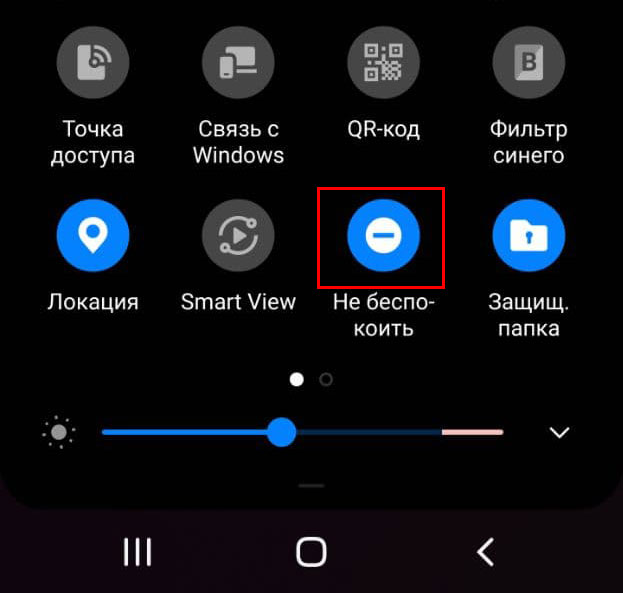
Отключение режима не беспокоить
Вообще же существует три элементарных способа отключить или контролировать режим «Не беспокоить»:
- Если пользователь найдет и выберет «Не беспокоить» в шторке настроек телефона, он может оказаться прямо в меню настроек данного режима.
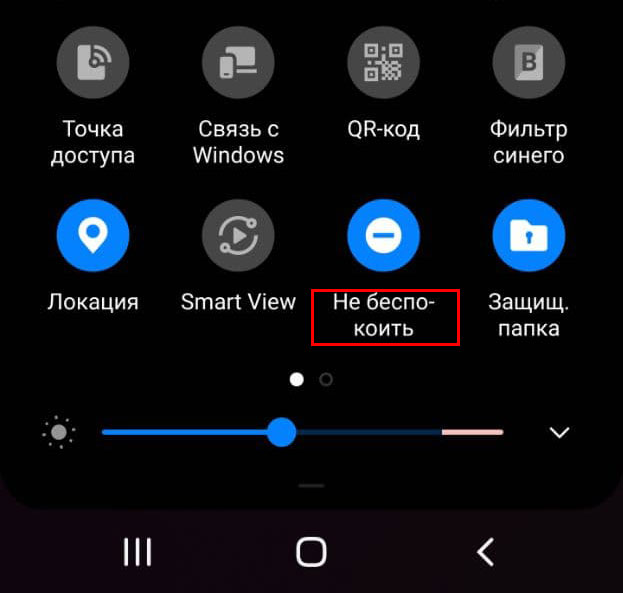
Настройки режима не беспокоить

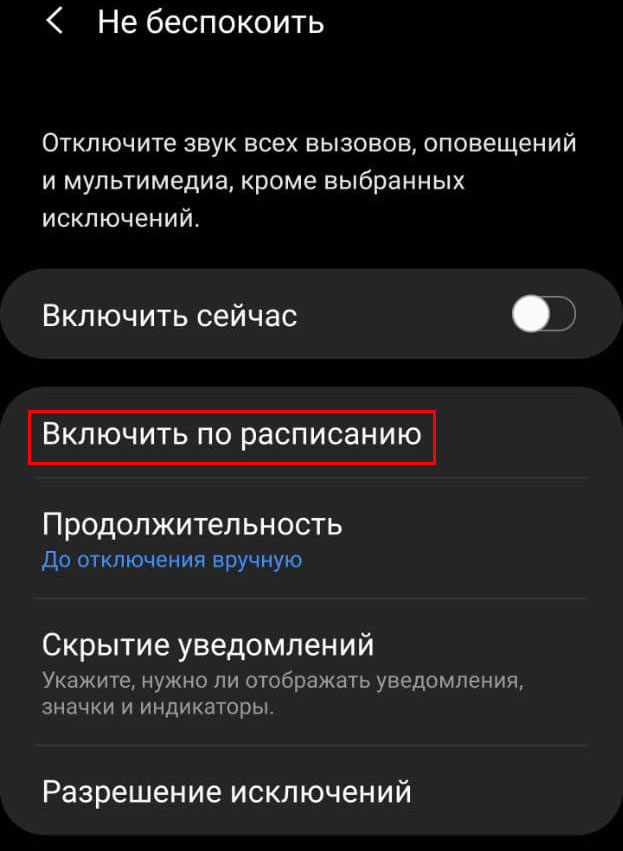
Все эти способы способны настраивать и контролировать режим «Не беспокоить» на мобильных устройствах Samsung.
Особенности работы по времени
Также пользователь может настраивать режим «по расписанию», причем расписаний работы может быть множество. «Играть» с расписаниями можно через указание времени, продолжительности, дней недели и т.д. Это особенно удобно, если необходимо активировать режим на ночь.
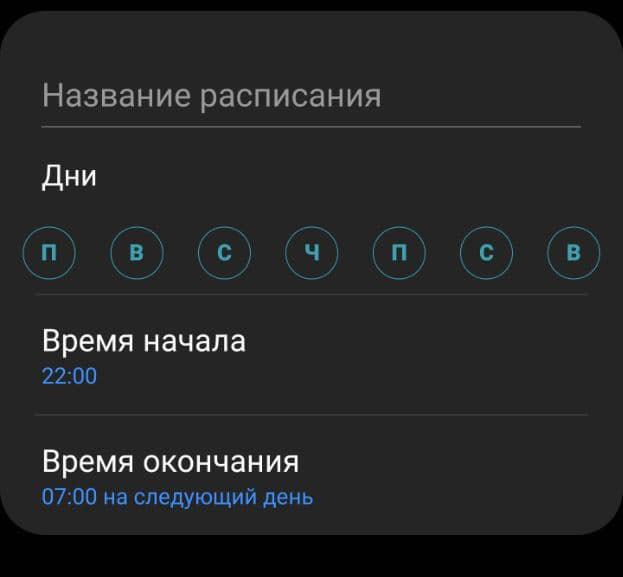
Создаем расписание режима не беспокоить
Также в настройках есть возможность поставить исключения в виде определенных событий, когда телефон не будет блокировать звонки от определенных пользователей или от определенных приложений.
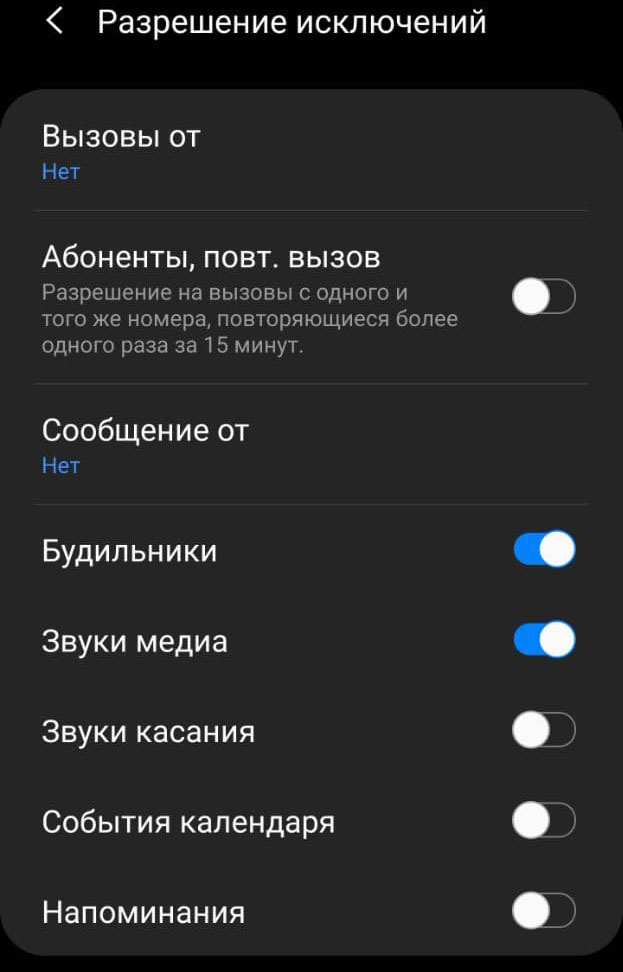
Настройка исключений режима не беспокоить
Режим работы телефона «Не беспокоить» отлично помогает пользователям не зацикливаться и не отвлекаться на телефон во время работы или учебы. Режим можно контролировать и всячески настраивать, причем делать это можно разными способами – как через шторку на рабочем столе, так и через меню настроек.
Режим «не беспокоить» на Android: как включить/отключить

Режим «Не беспокоить» или «Без звука» позволяет одним нажатием отключать на телефоне все звуковые уведомления. При необходимости вы можете разрешить оповещения от конкретных абонентов и настроить другие параметры.
Режим «Не беспокоить» включается через панель уведомлений и при помощи физических кнопок на смартфоне. Для этого достаточно нажать и удерживать клавишу «Убавить громкость». Далее мы подробно расскажем, как включить, отключить и настроить режим не беспокоить на Андроид.
Как включить режим не беспокоить
Практически на всех современных смартфонах режим «Не беспокоить» включается одинаково. Однако, в зависимости от версии Android процесс может немного отличаться. Инструкция:
Шаг 1. Нажмите и удерживайте кнопку «Уменьшить громкости» до появления значка «Не беспокоить». Здесь же вы можете вызвать дополнительное меню и отрегулировать громкость различных оповещений вручную.

Шаг 2. На некоторых смартфонах достаточно один раз нажать на кнопку «Уменьшить громкость», а затем тапнуть на иконку «Не беспокоить». Чтобы настроить громкость разных уведомлений нажмите на значок в виде трех точек.

Шаг 3. Если при помощи физических кнопок режим «Не беспокоить» не включается, то вы можете сделать это иначе. Для этого вызовите панель уведомлений и тапните на значок «Без звука».

После того, как вы включите беззвучный режим, на смартфон больше не будут приходить звуковые оповещения. При необходимости вы можете настроить вибрацию для некоторых уведомлений или входящих вызовов.
Как настроить режим не беспокоить
Для более комфортной работы с беззвучным режимом вы можете настроить громкость разных оповещений (входящих звонков, уведомлений, будильника). Инструкция:
Шаг 1. Вызовите панель уведомлений и включите беззвучный режим. После этого сделайте долгое нажатие на пункт «Без звука» или «Не беспокоить» (в зависимости от версии Android может иметь разное название), чтобы перейти в настройки.

Шаг 2. В открывшемся меню настройте уведомления, правила (расписание дней недели) и другие важные параметры. Например, разрешите входящие вызовы и сообщения только от помеченных контактов.

Шаг 3. На некоторых смартфонах вы можете вручную настроить громкость разных уведомлений и другие параметры. Например, запретить входящие вызовы или ограничить всплывающие уведомления, настроить расписание для автоматического включения.

В зависимости от версии Android в настройках уведомлений могут быть доступны разные параметры. Кроме того, одни и те же опции могут иметь другие названия.
Как отключить режим не беспокоить на Андроид
Чтобы отключить беззвучный режим, достаточно нажать и удерживать в течение нескольких секунд физическую кнопку «Увеличить громкость», либо отменить его через панель уведомлений.
На некоторых смартфонах вы также можете настроить расписание для автоматического включения и выключения беззвучного режима. Как это сделать:
Шаг 1. Перейдите в настройки беззвучного режима. Для этого нажмите и удерживайте кнопку «Не беспокоить» или «Без звука». На открывшейся странице перейдите в настройки профилей звука и выберите пункт «Расписание включения».

Шаг 2. Добавьте новый таймер или отредактируйте существующий. Для этого тапните по нему, а затем настройте расписание и другие параметры. После этого убедитесь, что ползунок находится в положении «Включить».

Шаг 3. На некоторых смартфонах для настройки расписания используется параметр «Правила» в котором вы можете настроить автоматическое включение и выключение беззвучного режима в определенные дни недели.

После того, как вы настроите расписание, беззвучный режим будет автоматически включаться и отключаться в ночное время или определенные дни недели, согласно выбранным параметрам.
Похожие публикации:
- Как отключить режим инкогнито в яндекс браузере
- Как отключить самсунг пей
- Как отключить спам смс на телефоне
- Как отключить уведомления от сайтов
Источник: smm-alliance.ru